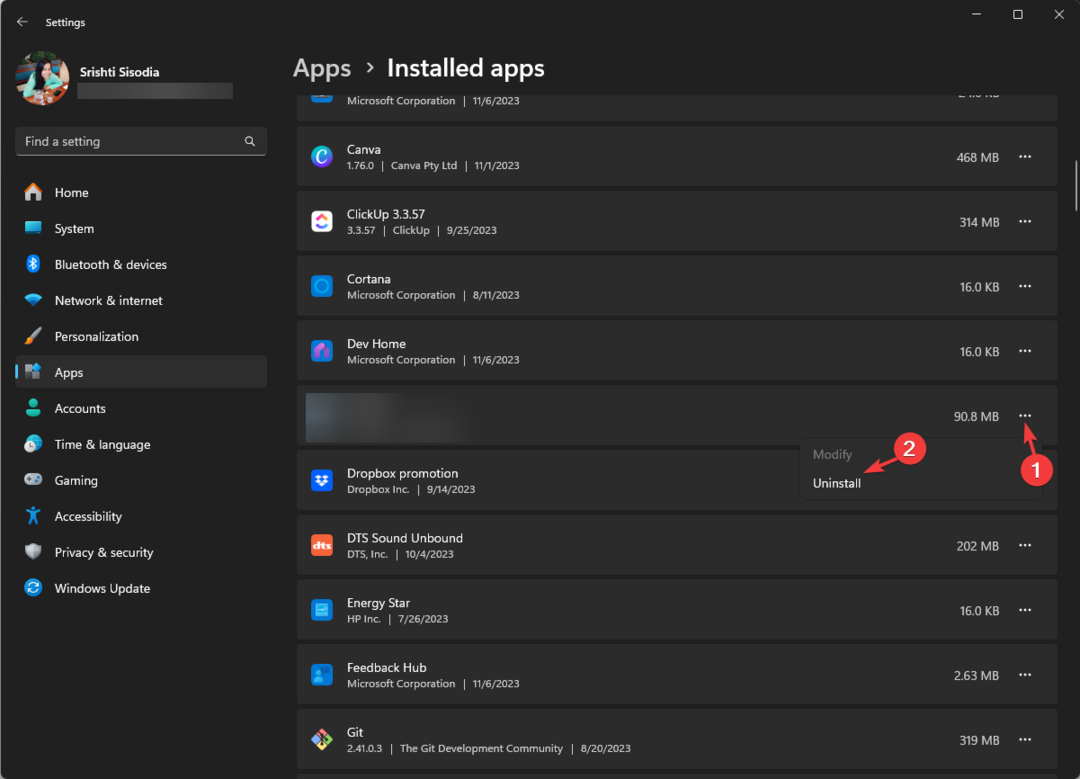בטל את העסקה הממתינה כדי לתקן את השגיאה
- השגיאה ב אתחול או עדכון העסקה שלך היא בעיה שיכולה להופיע כאשר אתה רוצה לרכוש משחקים מפלטפורמת Steam.
- תיקיית התקנה פגומה או מטמון הורדה יכולים למנוע ממך לבצע את השלמת העסקה.
- שינוי אמצעי התשלום או ביטול העסקה הקודמת יכולים לתקן את השגיאה.

איקסהתקן על ידי לחיצה על הורד את הקובץ
- הורד את Fortect והתקן אותו במחשב האישי שלך.
- התחל את תהליך הסריקה של הכלי כדי לחפש קבצים פגומים שהם המקור לבעיה שלך.
- לחץ לחיצה ימנית על התחל תיקון כך שהכלי יוכל להתחיל את אלגוריתם התיקון.
- Fortect הורד על ידי 0 הקוראים החודש.
מספר משתמשי Steam דיווחו לאחרונה שהם מופרעים על ידי שגיאה מעצבנת - נראה שהייתה שגיאה באתחול או עדכון העסקה שלך. המתן דקה ונסה שוב או פנה לתמיכה לקבלת סיוע בכל פעם שהם מנסים לבצע רכישה.
אם גם אתה מאלה שצופים בהתראה זו ומחפשים פתרון לבעיה זו, עיין במדריך זה לקבלת עזרה.
מדוע אני נתקל בשגיאה באתחול או עדכון העסקה שלך?
קוד השגיאה יכול להוות עדות למספר בעיות בסיסיות באפליקציית Steam. להלן המשמעותיים ביותר:
- תיקיית התקנת Steam פגומה - אם קבצי ההתקנה של אפליקציית Steam פגומים, ה אימות Steam של תהליך הרכישה לא יצליח ומכאן השגיאה.
- תוכנית באגי בטא – מספר משתמשי Steam דיווחו שהשגיאה מופעלת על ידי באג בגרסת הבטא של האפליקציה ושגיאה כזו לא מופיעה בגרסת הבטא שאינה בטא.
- חשבון משתמש נעול – Steam עשוי לנעול את חשבונך מכמה סיבות כגון סיכויי אבטחה, הפרה של מדיניות הפרטיות או כשלי תשלום מרובים.
- מטמון הורדה פגום - מטמון ההורדות שמתוחזק על ידי Steam עלול להיפגם ועלול לגרום לשגיאה באתחול או עדכון בעיית העסקה שלך.
כעת, לאחר שיש לך תובנה לגבי הודעת השגיאה, בדוק את התיקונים הפוטנציאליים.
כיצד אוכל לתקן את השגיאה באתחול או עדכון בעיית העסקה שלך?
לפני שתנסה את הפתרונות המתקדמים המפורטים במדריך זה, בצע את הפתרונות המקדימים הבאים כדי לראות אם הם מועילים.
- בדוק אם שרתי Steam פועלים ואינם עומדים בפני הפסקות שרת.
- עבור אל גרסת אינטרנט של Steam ונסה להשלים את העסקה.
- עבור לאמצעי תשלום אחר ובדוק אם זה עובד בשבילך.
- השבת את VPN אם פעיל כעת ונסה שוב לבצע את העסקה.
אם אף אחד מהטריקים האלה לא מצליח, נסה את הפעולות הבאות:
1. צא מגרסת הביטא
- לחץ על קִיטוֹר אפשרות הממוקמת בפינה השמאלית העליונה של המסך.
- בחר הגדרות מהתפריט הנפתח ואחריו חשבונות מתפריט המשנה.

- מחפש השתתפות בבטא לשונית בחלק הימני של החלון. לחץ על הרחב את הרשימה הנפתחת ובחר אין - בטל הסכמה לכל תוכניות הביטא אוֹפְּצִיָה.

- הקש על בסדר לחצן כדי לשמור את השינויים.
- לחץ על הפעל מחדש את Steam כפתור בחלון הקופץ כדי להחיל את השינויים.
אם אתה משתמש בגרסת הבטא של Steam, באגים טריוויאליים או תקלות זמניות עלולים לעכב את היכולת לבצע עסקה ולהשלים את הרכישה שלך. מעבר לגרסה שאינה בטא יפתור את השגיאה ויאפס את העגלה שלך כך שתוכל ליזום את הרכישה שוב.
2. בטל את העסקה הממתינה
- הפעל את קִיטוֹר אפליקציה במחשב Windows שלך.
- לחץ על סמל הפרופיל הממוקם בפינה השמאלית העליונה של המסך ובחר פרטי חשבון מהתפריט הנפתח.

- לאחר מכן, לחץ על הצג היסטוריית רכישות אפשרות הממוקמת מתחת ל היסטוריית חנויות ורכישות סָעִיף.

- חפש ברשימה עסקאות ממתינות. אם תמצא אחד, לחץ על בטל עסקאות ממתינות לַחְצָן.
טיפ מומחה:
ממומן
קשה להתמודד עם כמה בעיות במחשב, במיוחד כשמדובר בקבצי מערכת ומאגרים חסרים או פגומים של Windows שלך.
הקפידו להשתמש בכלי ייעודי, כגון Fortect, אשר יסרוק ויחליף את הקבצים השבורים שלך בגרסאות הטריות שלהם מהמאגר שלו.
אם עסקה כבר ממתינה ב-Steam, ייתכן שעסקה לא תתאפשר מבלי לבטל את הקודמת. כך שהשגיאה באתחול או עדכון העסקה שלך צפויה להתרחש.
- מהו Qhsafetray.exe וכיצד לתקן את שגיאות היישום שלו?
- תיקון: חוויית Nvidia GeForce לא מצליחה לפתוח שיתוף
- NTLDR חסר: 5 דרכים לתקן את זה בבטחה
- מילון קינדל לא עובד? 4 דרכים לתקן את זה במהירות
3. נקה את מטמון ההורדה
- נְקִישָׁה קִיטוֹר ממוקם בפינה השמאלית העליונה של אפליקציית Steam.
- בחר הגדרות מהתפריט הנפתח ואחריו הורדות מתפריט המשנה.
- חפש ולחץ על נקה מטמון הורדה בתחתית החלון.

Steam שומרת על תיקיית מטמון להורדת משחקים לעיון קל בעתיד. עם זאת, סביר להניח שהמטמון פגום אם לא יימחק באופן קבוע ולגרום לסדרה של בעיות, כמו מניעת רכישות חדשות.
4. סרוק את תצורת Steam
- צא מאפליקציית Steam במחשב Windows שלך.
- להשתמש ב חלונות + ר שילוב קיצור כדי להעלות את לָרוּץ תיבת הדו-שיח, הקלד את הפקודה הבאה בתיבת הטקסט ולחץ על להיכנס מַפְתֵחַ.
steam://flushconfig
- יופיע חלון אישור מ-Steam המזהיר אותך שקובצי התצורה יוסרו ועליך להיכנס שוב. ללחוץ בסדר כדי לאשר את הפעולה.
5. מחק קבצי התקנת Steam פגומים
- לחץ לחיצה ימנית על חלונות סמל בשורת המשימות ובחר מנהל משימות מתפריט הקישורים המהירים.
- בחר את כל התהליכים הקשורים ל-Steam ולחץ על סיום משימה כפתור בצד ימין למטה.

- להשתמש ב חלונות + ר קיצור דרך כדי להעלות את לָרוּץ תיבת הדו-שיח, הדבק את המיקום הבא בתיבת הטקסט ולחץ על להיכנס מקש כדי לגשת לתיקיית ההתקנה של Steam במערכת שלך.
C:\Program Files (x86)\Steam
- כעת בחר את כל הקבצים והתיקיות הממוקמים בתוך קִיטוֹר התיקיה למעט steam.exe קובץ, יחד עם ה אפליקציות קיטור ו מידע משתמש תיקייה.
- לאחר שתסיים, השתמש ב- מִשׁמֶרֶת + לִמְחוֹק צירוף מקשים למחיקת כל הקבצים והתיקיות שנבחרו מהמיקום.
- כעת הפעל מחדש את המחשב, הפעל מחדש את אפליקציית Steam והמתן עד שהאפליקציה תוריד את כל הקבצים החיוניים כדי שהיא תפעל כראוי.
כעת מנסים להשלים את העסקה, ובתקווה, השגיאה תיפתר כעת.
זה הכל על זה! יש לקוות ששיטות העקפות במדריך זה יתבררו כיעילות כדי לעקוף את השגיאה באתחול או עדכון בעיית העסקה שלך.
במקרה שהבאג עדיין מפריע לך, אנו נמליץ לך להסיר את התקנת אפליקציית Steam ולהתקין אותה מחדש כמוצא אחרון. https://windowsreport.com/software/valve-steam/
נזכיר שאם השגיאה חוסמת את העסקה שלך מספר פעמים, יש סיכוי שה-Steam בוטים הגבילו את חשבונך מסיבות אבטחה או בגלל חריגה מכמה רכישות שנכשלו ניסיונות. אתה יכול ליצור קשר תמיכת Steam לקבל הדרכה מקצועית בנושא זה.
אם יש לך שאלות או משוב עבורנו, אל תהסס לפנות אלינו בקטע ההערות.
עדיין נתקלים בבעיות?
ממומן
אם ההצעות לעיל לא פתרו את הבעיה שלך, המחשב שלך עלול להיתקל בבעיות קשות יותר של Windows. אנו מציעים לבחור בפתרון הכל-באחד כמו Fortect כדי לתקן בעיות ביעילות. לאחר ההתקנה, פשוט לחץ על הצג ותקן לחצן ולאחר מכן לחץ התחל תיקון.